大家好,今天我们来聊一聊如何使用远创智控的Profinet转modbusTCP协议转换网关在博图上进行非透传型配置。
1, 首先,我们需要安装YC-TCP-PN的GSD文件,并根据现场设备情况配置modbusTCP地址。然后,在博图中添加该GSD文件,并根据实际需求对数据进行图形化配置。比如,我们可以设置1440bytes IN和1440bytes OUT的数据长度,以实现毫秒级的协议转换。
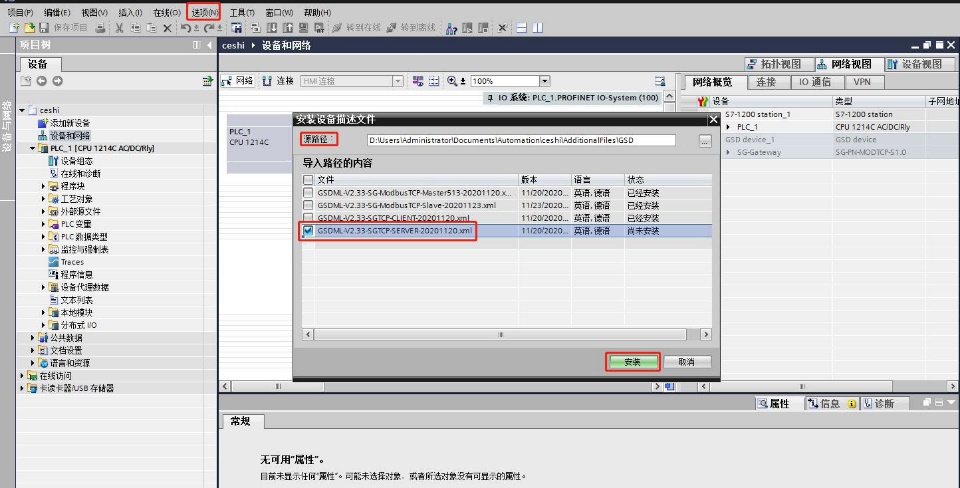
2, 值得注意的是,这个过程不需要编程知识,完全通过博图提供的可视化界面就能完成。另外,YC-TCP-PN支持更多Modbus设备连接,让我们的设备能够更加灵活地与各种设备进行通讯。
总的来说,远创智控的Profinet转modbusTCP协议转换网关在博图上的非透传型配置非常方便易行。它的图形化配置功能让我们可以快速地完成设备通讯设置,而且支持更多Modbus设备连接,让我们的设备能够更加灵活地与各种设备进行通讯。如果你有类似的需求,不妨考虑一下远创智控的这款产品,通过评论区留言获取更多详细信息。
当 Modbus TCP 端配置成 Modbus TCP_Server 模式时,Profinet 端需要添加对应的 GSD 文件 添加过程及配置方法如下:
在网络视图界面依次点击选项→安装设备描述文件(GSD),选择源路径, 找到 GSD 文件目录 切换到“网络视图”,在右侧的硬件目录下可以找到MODTCP-S”,
说明 GSD 文件添加成功。
3, 双击MODTCP-S”添加后,在 PLC 网口上按住左键拖出连接线连接 YC-GATEWAY 网口,两网口出现绿线连接即表示连接成功。
双击 YC-GATEWAY 进入“设备视图”,双击 YC-GATEWAY,常规栏里
PROFINRT 接口可以配置IP 地址和设备名称。IP 地址应与PLC 设置在同一网段, 设备名称要设置为 YC-GATEWAY 。 本例中设置 ip:192.168.0.3 ,
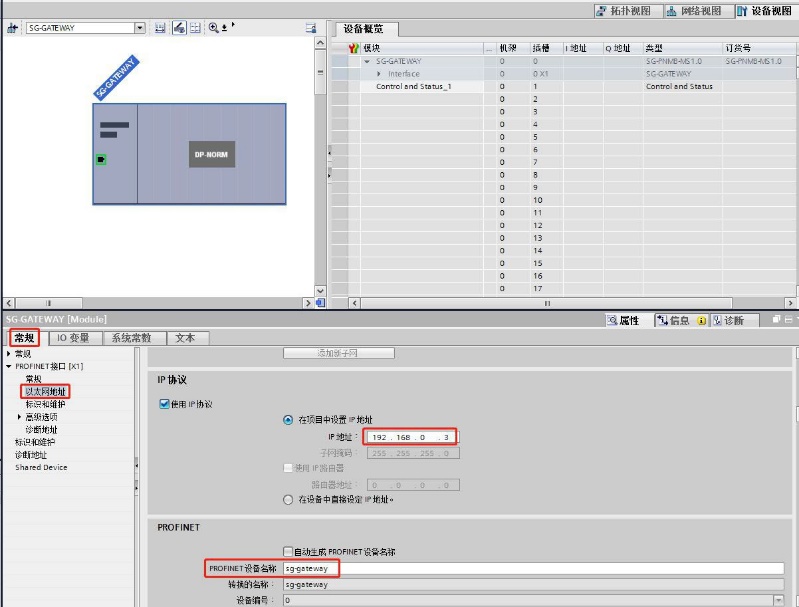
4, 向插槽中拖入需要的模块,全部支持的模块如下图硬件目录所示:
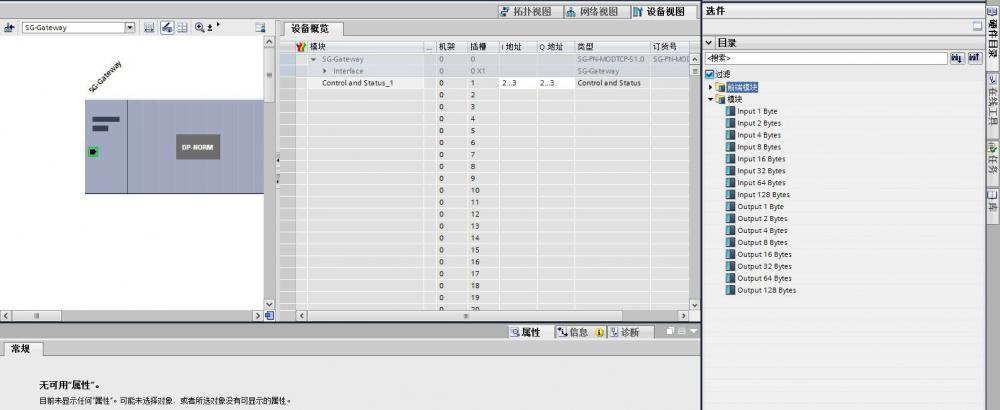
5, 用户只需要拖入足够的输入和输出模块,以满足需要的输入数据长度和输出
数据长度即可,模块会将 plc 分配给 input 和 output 区域的数据和 Modbus TCP
端进行映射。
Modbus TCP 端连接的 Modbus TCP_Client 设备(Modbus Master-主机)访问这些数据时只需要从寄存器地址 0x0000 依次读取或写入即可。注意:读取和写的基地址均为 0x0000,本网关会根据功能码自动识别数据的映射区域,用户无需关心。
双击插槽中的模块可配置模块的一些具体信息,如双击插槽中插入的 Input 1 Byte,用户可手动配置起始地址和结束地址,如下图:
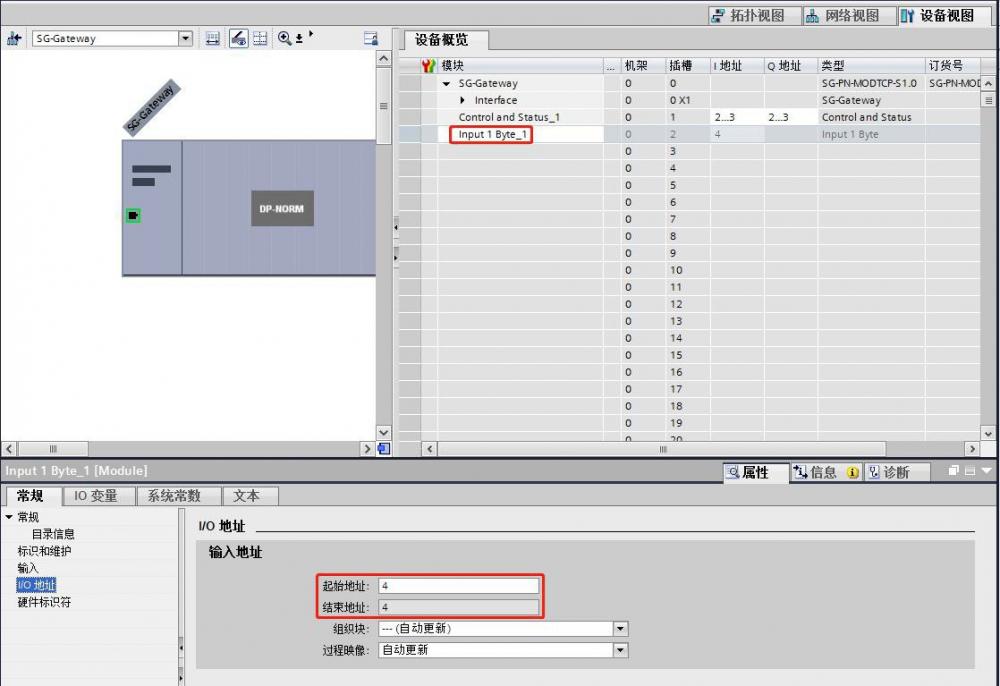
6, 配置 Modbus TCP 端通信相关参数
通信参数无需配置,保持默认就行。
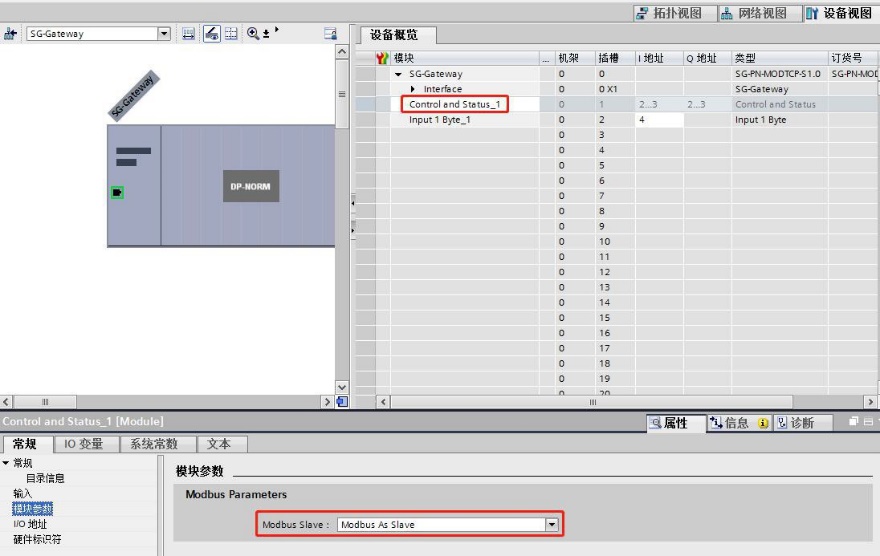
到这一步,我们的软硬件配置就已经全部完成了,下面我们将项目下载到西门子 S7-1200 的 PLC 中。在“设备和网络”视图下,可以看到“编译”按钮和
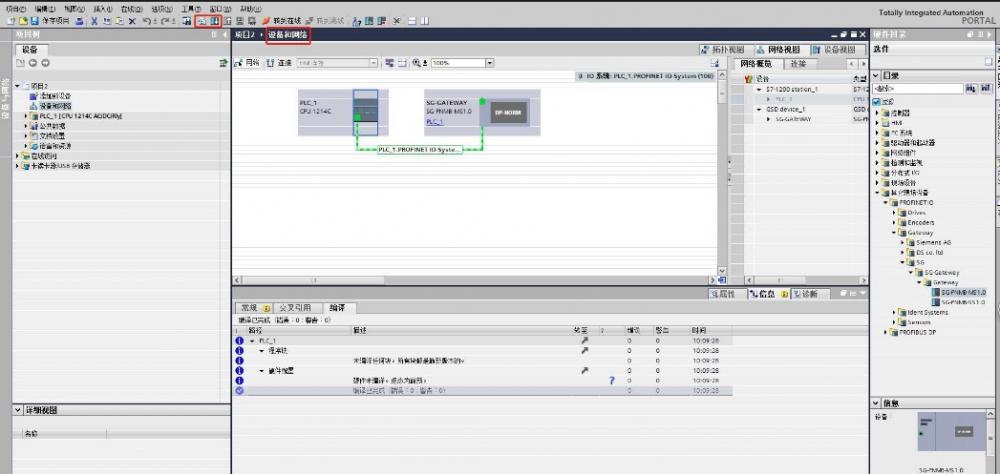
8, “下载”按钮,如图:
首先编译项目,然后点击“下载”按钮,按照下图设置网络后,点击“开始搜索”。
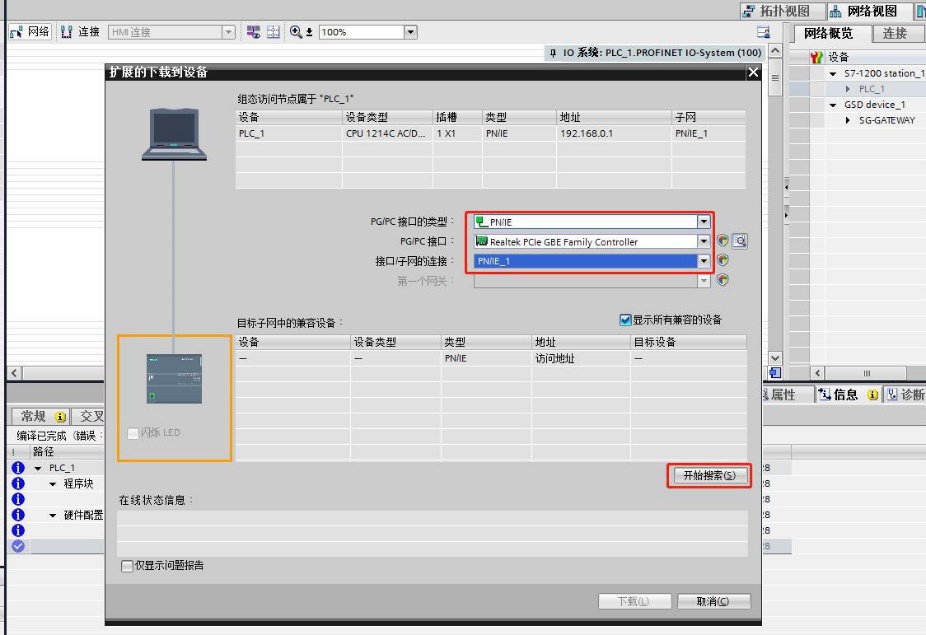
9, 搜索到实际连接的 PLC 后,检查“设备类型”、“IP 地址”、“设备名称” 都无误后,点击“下载”按钮,如图:
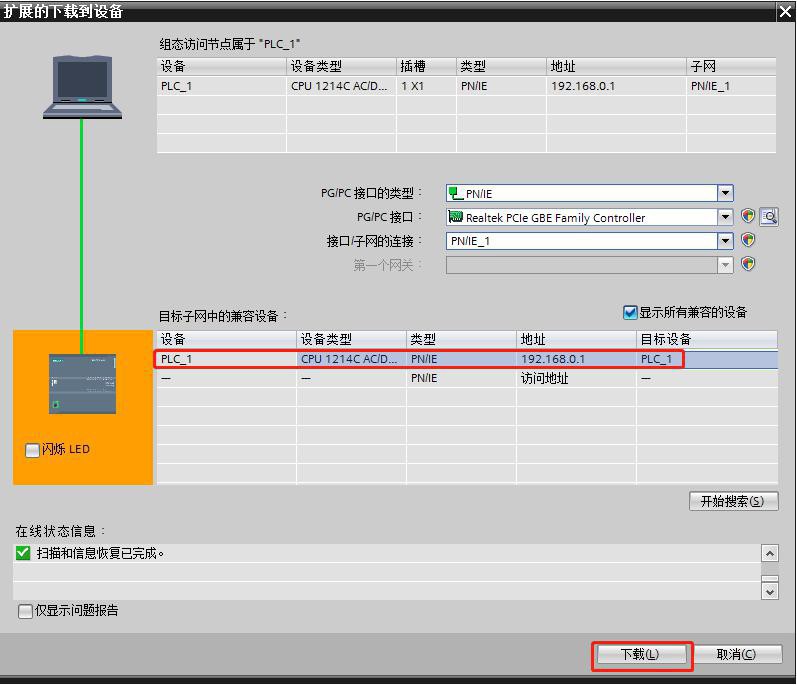
10, 如果弹出如下窗口,点击“在不同步的情况下继续”即可。
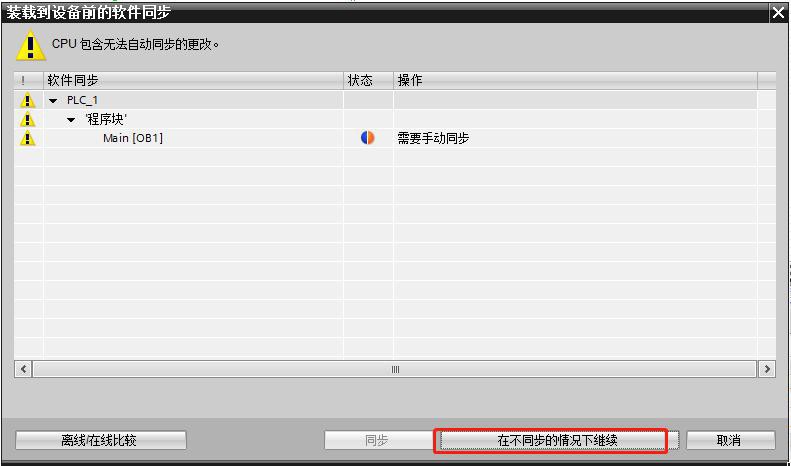
11, 在弹出的如下窗口中按图进行设置后点击“下载”,如图:
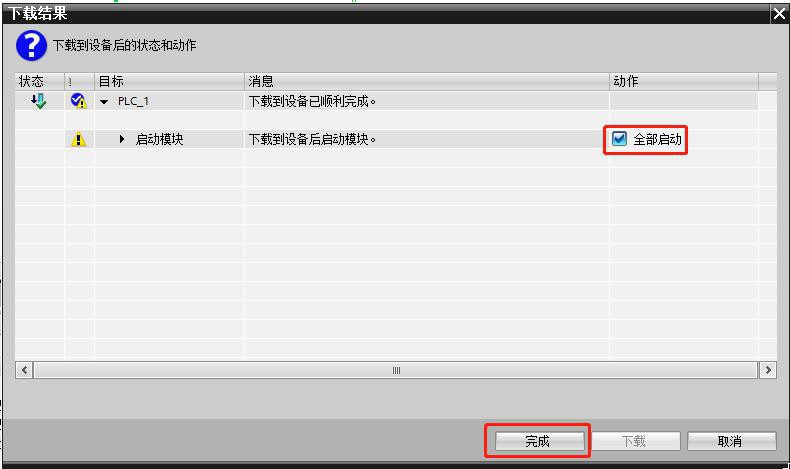
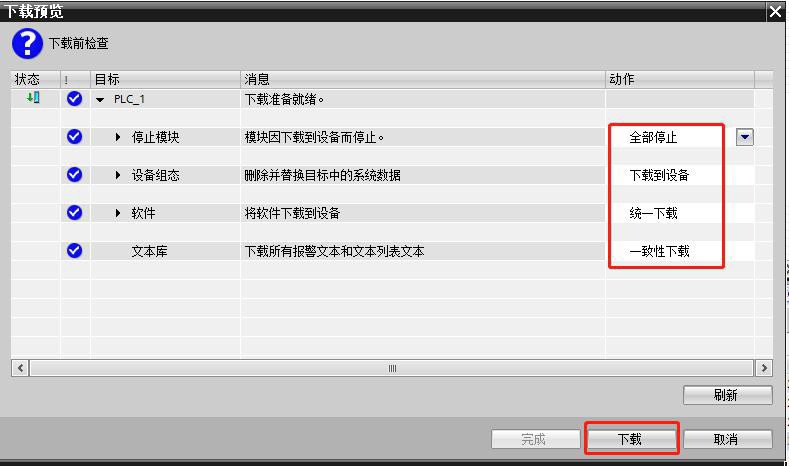
12, 在弹出的如下窗口中选中“全部启动”,点击“完成”按钮,如图:
至此,PN 端可能还不能开始工作(PLC 的 RUN/STOP 灯没有变绿,ERROR 和 MAINT 灯还是闪烁的红灯),此时需要在“项目树”中按照下图找到并双击
“更新可访问的设备”,“更新可访问的设备”下面的“PLC_1[192.168.0.1]”
和“可访问设备[08-00-06-02-01-DD]”即为搜索到的设备,如下图:
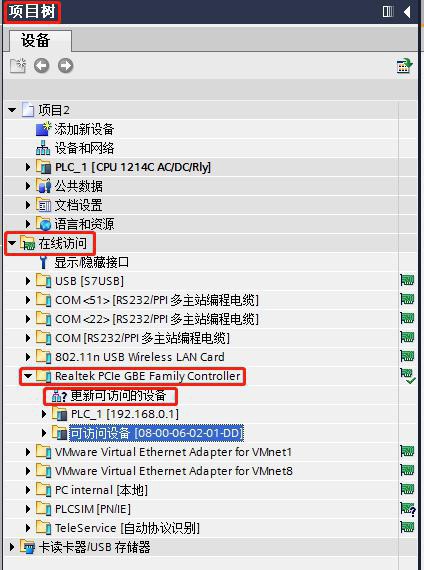
13, 双击“可访问设备”下面的“在线和诊断”,按照下图修改设备名称为“YC-GATEWAY”,再点击分配名称(有时需要点击两次),PLC 才会开始工作(PLC 的 RUN/STOP 灯变绿,ERROR 和 MAINT 灯停止闪烁并变灭)。
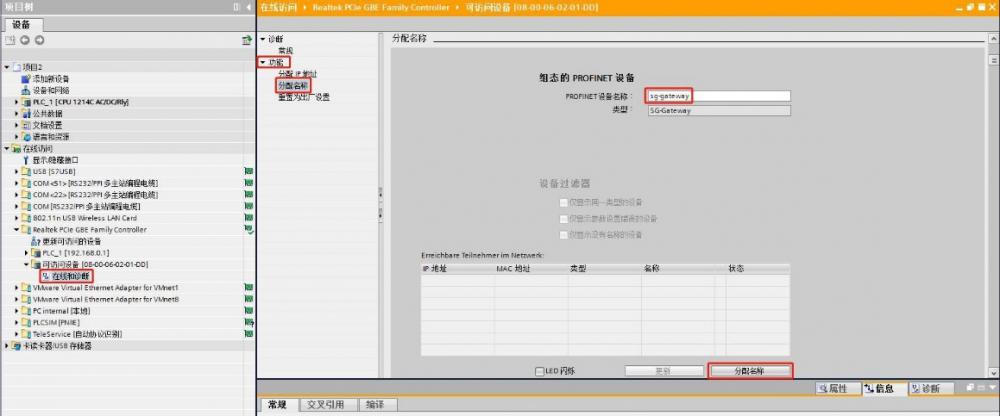
14, 至此,PN 端和 Modbus TCP 端都开始按照配置的软硬件参数开始工作了。
远创智控的Profinet转modbusTCP协议转换网关在博图上的非透传型配置非常方便易行。它的图形化配置功能让我们可以快速地完成设备通讯设置,而且支持更多Modbus设备连接,让我们的设备能够更加灵活地与各种设备进行通讯。如果你有类似的需求,不妨考虑一下远创智控的这款产品,通过评论区留言获取更多详细信息。

 我要赚赏金
我要赚赏金

